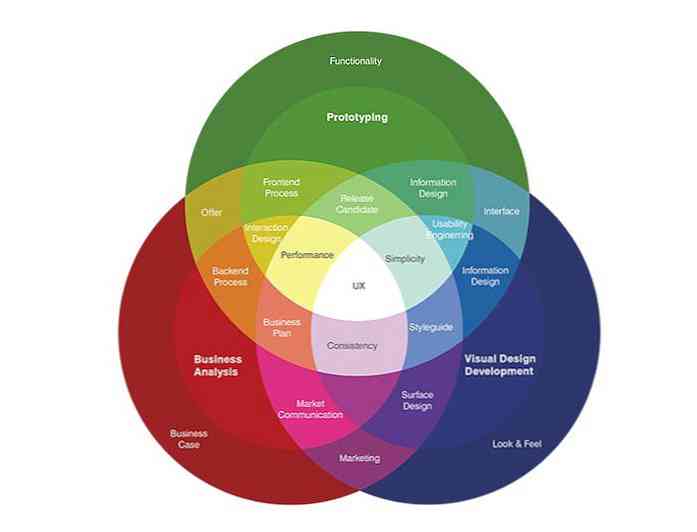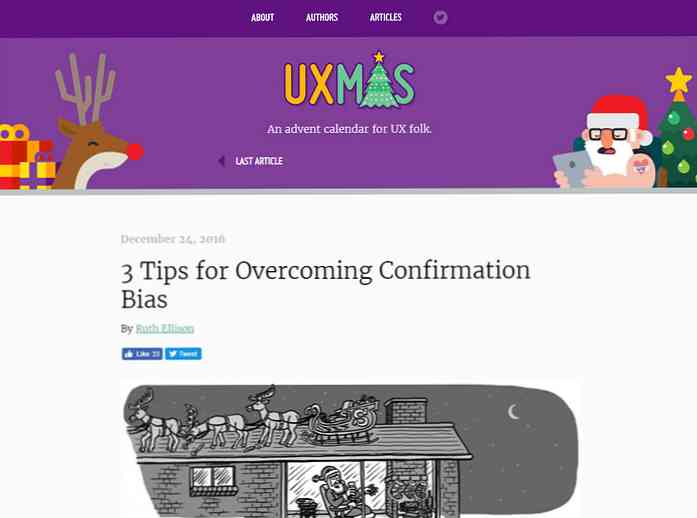Wykorzystaj raporty aktywności użytkowników, aby określić, które funkcje kontroli rodzicielskiej mają być używane
Jak wiecie, w tym tygodniu omawiamy sposoby ochrony dzieci w Internecie i na komputerach w ogóle. Vista zawiera funkcję Kontroli rodzicielskiej, która ułatwia wykonanie tych zadań. Do tej pory omawialiśmy Jak zablokować lub Zezwalać na programy, Limit czasu Dzieci mogą korzystać z komputera i jak blokować niektóre witryny. Są to dobre wskazówki i wydają się działać całkiem dobrze dla młodszych użytkowników. Jednak gdy dzieci w tym wieku technologicznym nieco się starzeją i uczą się dostosowywać je częściej, trudno jest określić, co powinno lub nie powinno być kontrolowane. Właśnie tam pojawia się dzisiejsza wskazówka. Tutaj pokażę, jak korzystać z raportów aktywności, aby określić, co chcesz blokować lub nie blokować.
Aby ponownie uzyskać dostęp do tego raportu, przejdź do Panelu sterowania i kliknij "Konfiguruj kontrolę rodzicielską dla dowolnego użytkownika".

Teraz kliknij konto użytkownika, którym chcesz administrować.

Ok, teraz chcemy wybrać raporty Wyświetl aktywność w ich profilu, wygenerowanie raportu może potrwać kilka chwil.

Ten raport obejmuje kilka pozycji, z których niektóre mogą Cię zaskoczyć lub nie. Tak czy inaczej jest to doskonałe narzędzie do określania, które funkcje dodać lub wyłączyć. Pierwsza rzecz, o której mowa w raporcie, znajduje się w lewym górnym rogu. Obejmuje to szczegółowe informacje o ich przeglądaniu w Internecie, wiadomościach e-mail, wiadomościach błyskawicznych itp. Jak widać, jest on ułożony w prostym, rozwijanym formacie drzewa.

W ramach każdej podkategorii lista może być dość obszerna. Na przykład przeglądanie stron internetowych odwiedzonych na tej liście dało ponad 1000 wyników, a było to po kilku godzinach przeglądania. Ale jak widać, istnieje kilka tematów, które można zobaczyć, aby uzyskać bardziej przejrzysty obraz tego, do czego służą.

Oto pełny rozwinięty widok drzewa wszystkich rzeczy, na które można spojrzeć i uzyskać raport. Jak możesz sobie wyobrazić, ten raport jest bardzo przydatny, gdy próbują zaprzeczyć, że byli w danej witrynie lub prowadzili określoną aplikację, ale masz dowody!


Do tej pory omawialiśmy sposoby monitorowania i ochrony dzieci na komputerze oraz podczas korzystania z systemu Windows Vista w trybie online. W nadchodzących funkcjach w tej serii przyjrzymy się, co możemy wykorzystać, aby uzyskać podobne wyniki w XP, a także inne środki ostrożności, aby skorzystać z aplikacji i usług innych firm.